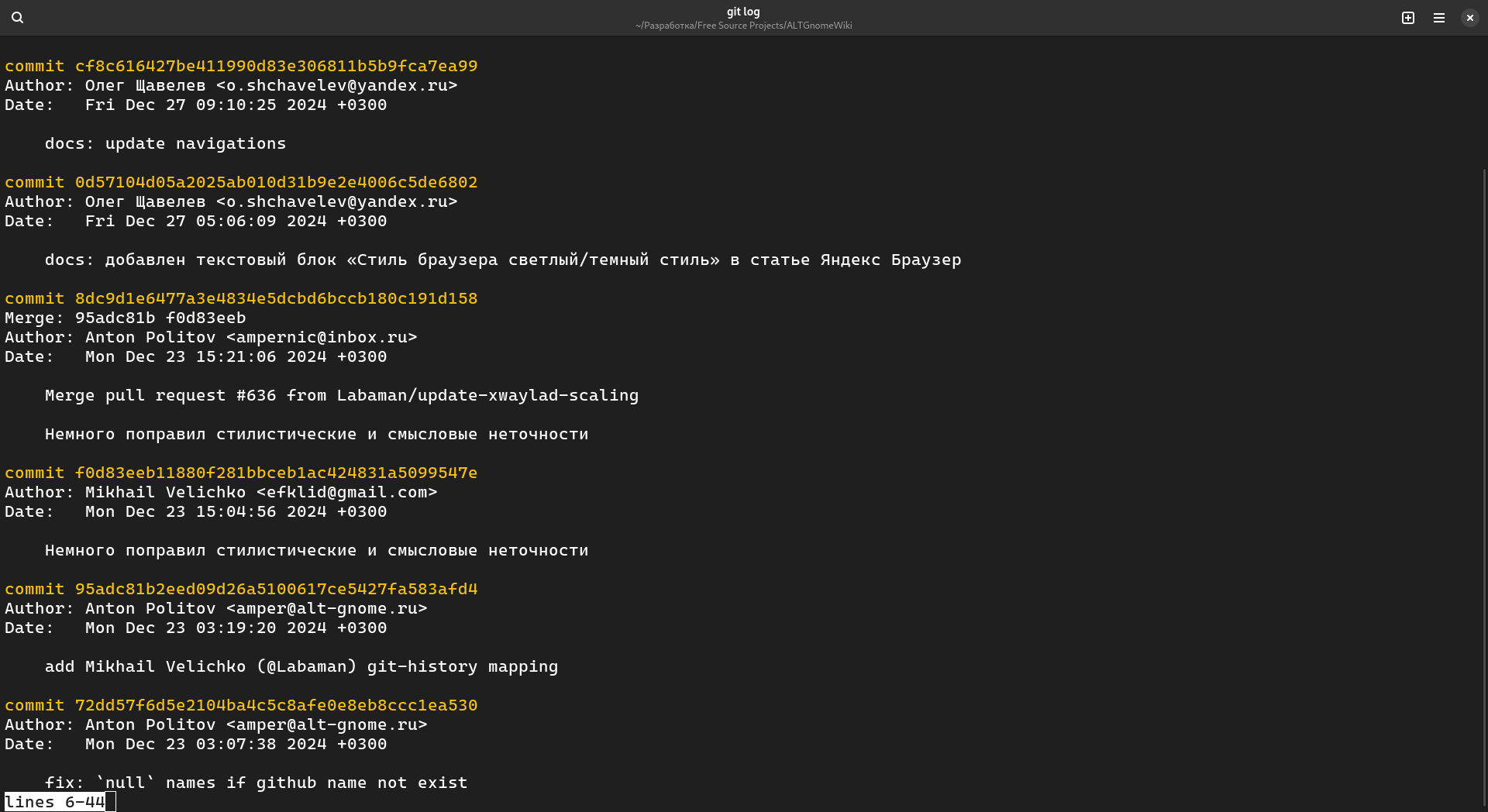ZSH
Zsh (Z-shell) — интерактивная оболочка для операционных систем на базе ядра Linux, по своей сути такая же как и Bash, только намного интереснее.
Установка из репозитория
Zsh можно установить через терминал:
su -
apt-get update
apt-get install zshepm install zshУстановка oh-my-zsh
Oh-my-zsh даёт возможность воспользоваться дополнительными возможностями и плагинами доступными на сайте oh-my-zsh. Установить oh-my-zsh можно через терминал:
sh -c "$(curl -fsSL https://raw.githubusercontent.com/ohmyzsh/ohmyzsh/master/tools/install.sh)"Установка Zsh оболочкой по умолчанию для вашего пользователя
su -
usermod USER -s /bin/zshUSER — имя вашего пользователя.
Настройка Zsh для root пользователя
Если вы хотите поставить стороннюю тему, данное действие рекомендуется делать уже после её установки. Создаём несколько символьных ссылок и прописываем параметр в .zshrc:
sudo ln -s /home/USER/.oh-my-zsh /root/.oh-my-zsh
sudo ln -s /home/USER/.zshrc /root/.zshrc
echo "ZSH_DISABLE_COMPFIX='true'" | cat - .zshrc > temp && mv temp .zshrcUSER — имя вашего пользователя.
Плагины Oh My Zsh
Oh My Zsh предлагает множество плагинов, которые вы можете использовать в своей работе. Чтобы ознакомиться с полным списком доступных плагинов, вы можете обратиться к перечню плагинов.
Включение плагинов
Для использования плагинов в Oh My Zsh, вам нужно будет добавить их в файл.zshrc. Этот файл находится в вашем домашнем каталоге. Откройте его в вашем любимом текстовом редакторе.
vim ~/.zshrcНапример, добавим плагины z, npm:
plugins=(
git
z // [!code ++]
npm // [!code ++]
)Внимание
Обратите внимание, что плагины разделяются пробелами (пробелами, табуляциями, новыми строками...). Не используйте запятые между ними, иначе это приведёт к сбою.
Внешние плагины
Существуют плагины сторонних авторов. Чтобы их установить, потребуется git. Давайте рассмотрим процесс установки на примере нескольких популярных плагинов.
zsh-autosuggestions
Плагин предлагает подсказки и интерфейс для быстрого ввода команд аналогично Fish
- Клонируем плагин в
$ZSH_CUSTOM/plugins(по умолчанию~/.oh-my-zsh/custom/plugins)
git clone https://github.com/zsh-users/zsh-autosuggestions ${ZSH_CUSTOM:-~/.oh-my-zsh/custom}/plugins/zsh-autosuggestions- Добавьте плагин в список плагинов для Oh My Zsh (
~/.zshrc):
plugins=(
git
z
npm
zsh-autosuggestions // [!code ++]
)- Перезапустите shell
zshzsh-syntax-highlighting
Этот плагин обеспечивает подсветку синтаксиса для оболочки zsh
- Клонируем плагин в
$ZSH_CUSTOM/plugins(по умолчанию~/.oh-my-zsh/custom/plugins)
git clone https://github.com/zsh-users/zsh-syntax-highlighting.git ${ZSH_CUSTOM:-~/.oh-my-zsh/custom}/plugins/zsh-syntax-highlighting- Добавьте плагин в список плагинов для Oh My Zsh (
~/.zshrc):
plugins=(
git
z
npm
zsh-autosuggestions
zsh-syntax-highlighting // [!code ++]
)- Перезапустите shell
zshУстановка темы для oh-my-zsh.
В качестве примера возьмём тему powerlevel10k
Скачиваем необходимые шрифты с github страницы темы и устанавливаем их: MesloLGS NF Regular.ttf | MesloLGS NF Bold.ttf | MesloLGS NF Italic.ttf | MesloLGS NF Bold Italic.ttf
Для корректный работы плагина необходимо установить шрифт «Noto Emoji»:
su -
apt-get update
apt-get install fonts-ttf-google-noto-emojiepm -i fonts-ttf-google-noto-emojiУстанавливаем тему и проходим первоначальную настройку:
git clone --depth=1 https://github.com/romkatv/powerlevel10k.git ~/powerlevel10k
echo 'source ~/powerlevel10k/powerlevel10k.zsh-theme' >>~/.zshrc
zshЕсли вы хотите добавить Zsh с темой в root пользователя, то к выше описанным процедурам из пункта «Настройка Zsh для root пользователя» необходимо выполнить это:
sudo ln -s /home/USER/.p10k.zsh /root/.p10k.zsh
sudo ln -s /home/USER/powerlevel10k /root/powerlevel10kUSER — имя вашего пользователя.
Решение проблем
Тестовые артефакты при использовании git
После установки zsh в качестве shell при запросе git log вывод информации происходит с артефактами, как на изображении:
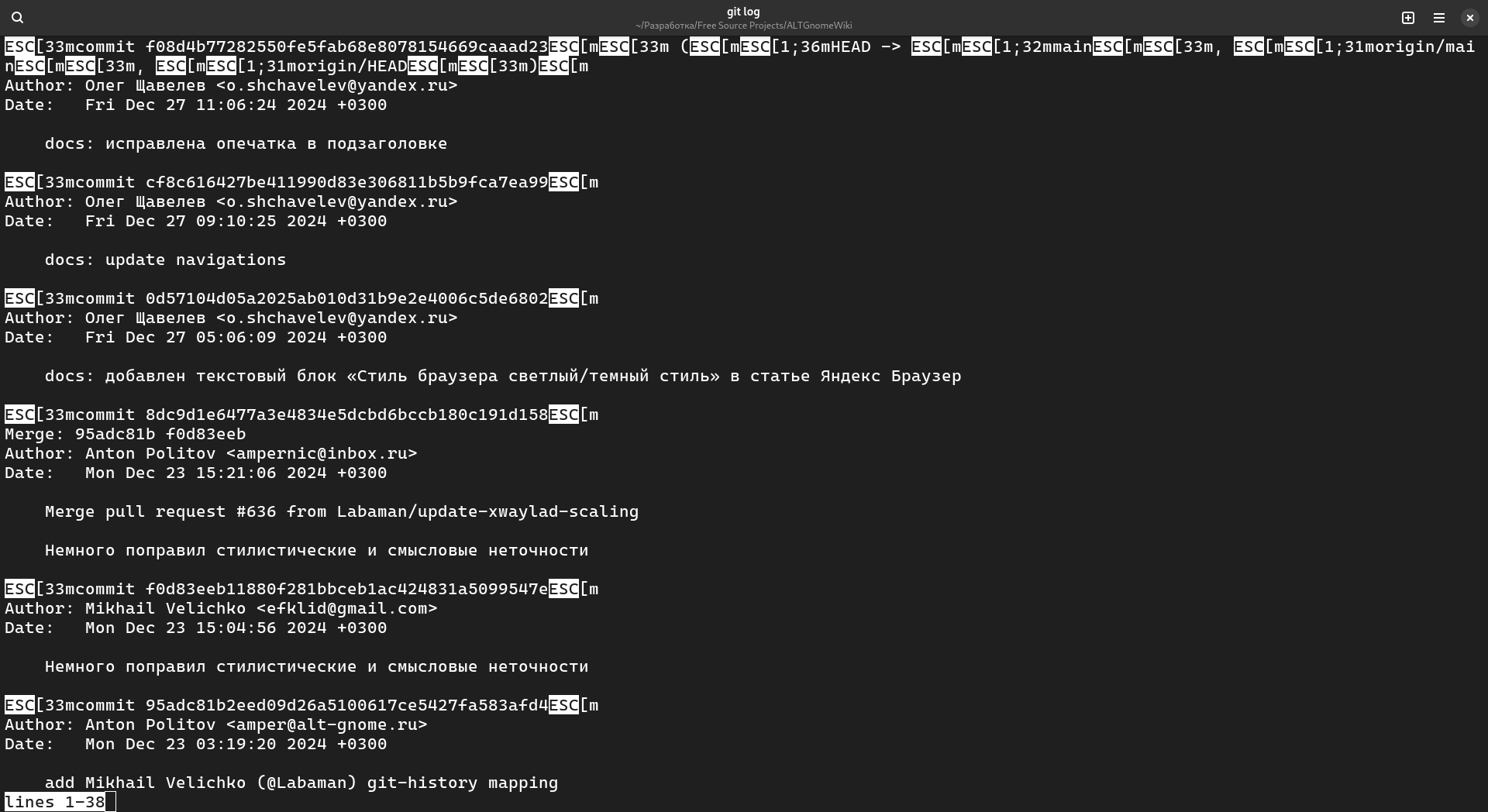
Чтобы настроить git для корректного отображения git log, добавьте новый параметр, введя следующую команду в консоли:
git config --global core.pager 'less -RX'